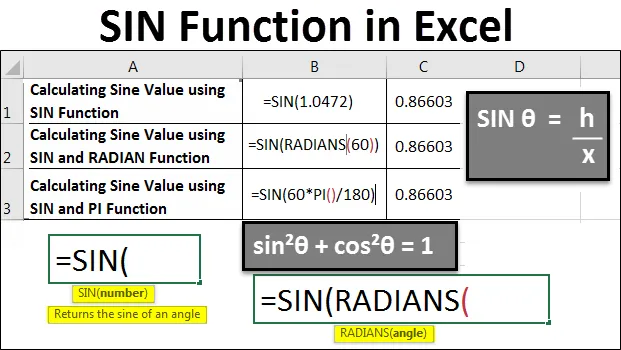
Excel SIN-funktion (innehållsförteckning)
- SIN-funktion i Excel
- Hur använder man SIN-funktionen i Excel?
SIN-funktion i Excel
Att kunna beräkna omfattar inte hela matematiken. Det är ett underavsnitt av det, om än viktigt i dess tillämpning. Under flera år var det den begränsande faktorn, med undantag för de mycket kända och ytterst begåvade 'mänskliga kalkylatorerna', som Shakuntala Devi. Men datorer låter dig nu göra hela matematiken mer intellektuell. Matematikens begrepp och teorem är mer framträdande nu än någonsin tidigare.
Excel är mycket duktig på att hantera en mängd matematiska modeller, är beväpnad med en stor samling matematiska och logiska funktioner för att stödja olika operationer. Den tillhandahåller en hel serie trigonometriska funktioner som hjälper oss när vi går in i trigonometriens värld.
Så för att lösa den trigonometriska funktionen Sine tillhandahåller den SIN-funktionen . Det är en grundläggande trigonometrisk funktion men är praktiskt särskilt om du arbetar med tillverkning, navigering eller kommunikationsindustri. Men det är viktigt att notera att Excel använder radianer, inte grader för att beräkna något trigonometriskt uttryck. Det finns två sätt att gå igenom detta:
- Kom ihåg att π = 180 °. Så om vinkeln är i grader multiplicerar den med π / 180 ° för att konvertera den till radianer. I Excel kan denna konvertering skrivas PI () / 180. För att exempelvis konvertera 60 ° till radianer skulle Excel-uttrycket vara 60 * PI () / 180 vilket är lika med 1.0472 radianer.
- Excel är också utrustat med ett mycket användbart verktyg som ofta kallas RADIANS. Den accepterar en vinkel som ett argument, där vinkeln avser de grader som måste förvandlas till radianer. Ta det fall där uttrycket som används för att omvandla 210 ° till radianer är "RADIANS (210)" och det utvärderas till 66519 radianer.
Omvänt är DEGREES-verktyget lika viktigt. Denna funktion kan användas för att göra exakt motsatsen till RADIANS-funktionen genom att konvertera radianer till grader. Som ett exempel utvärderar DEGREES (PI () / 2) 90.
Hur använder man SIN-funktionen i Excel?
Låt oss förstå hur du använder SIN-funktion i Excel genom att använda några exempel och verkliga illustrationer av SIN-funktion i Excel.
Du kan ladda ner denna SIN-funktion Excel-mall här - SIN-funktion Excel-mallSIN-funktion i Excel - exempel # 1
Beräkning av sittvärde med SIN-funktion i Excel
För att hitta sinusen för ett visst nummer måste vi först skriva = SIN () i en viss cell.

Som du kan se från ovanstående skärmdump förväntar SIN-funktionen i Excel ett nummer som inmatning. Detta tal representerar vanligtvis ett värde i radianer.
Så i det här fallet kommer vi att skriva “= SIN (1.0472)”, där 1.0472 är radianer motsvarande 60 grader.
När vi har gjort detta får vi SIN-värdet på 60 grader.
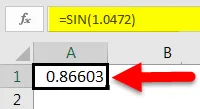
SIN-funktion i Excel - Exempel # 2
Beräkning av sittvärde med hjälp av funktionen SIN och RADIAN i Excel
Låt oss nu se hur vi kan använda SIN på ett mer produktivt sätt, i fall vi inte vet det exakta radianvärdet för en examen.
Vi kommer att använda RADIANS () för att ta reda på radianvärdet, som vi kommer att överföra som ett argument till SIN-funktionen.
Så vi börjar med den tidigare versionen av SIN ():

Därefter skickar vi RADIANS (60) som ett argument till SIN-funktionen, där 60 är värdet i grader.
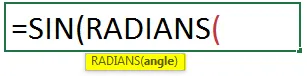
Som vi kan se av exemplet ovan accepterar RADIANS () ett värde i grader. Så vi ska passera 60 som värdet till RADIANS ().
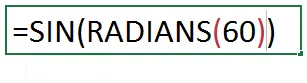
Tryck sedan på Enter. Detta ger följande resultat.

Så vi ser att resultatet är detsamma som det första exemplet.
SIN-funktion i Excel - exempel # 3
Beräkning av sittvärde med SIN och PI-funktion i Excel
Det finns ännu ett sätt att konvertera ett gradvärde till radianer för vår användning i SIN-funktionen. Vi kommer ihåg från vår tid i skolan att π = 180 °. Så om vinkeln är i grader multiplicerar den med π / 180 ° för att konvertera den till radianer. I Excel kan denna konvertering skrivas PI () / 180. För att exempelvis konvertera 60 ° till radianer skulle Excel-uttrycket vara 60 * PI () / 180 vilket är lika med 1.0472 radianer.
Låt oss se hur detta fungerar:
Vi börjar med att skriva SIN-funktionen på samma sätt som ovan.

Därefter passerar vi direkt 60 ° som argument till SIN-funktionen. Men detta skulle inte ge oss motsvarande värde på 60 grader i radianer. Därför multiplicerar vi 60 med PI () / 180.
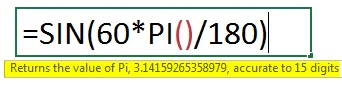
Detta ger oss följande resultat:
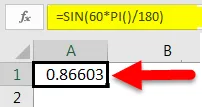
Som vi ser är det samma som ovanstående exempel.
SIN-funktion i Excel - exempel # 4
Låt oss nu titta på ett annat exempel som visar resultaten av SIN-funktionen för olika värden.

Förklaring av resultaten som visas i tabellen ovan:
Fall 1 och 2:
3.14 är värdet på Pi och vi kan använda båda metoderna för att få ett värde på 0. Detta innebär i princip att SIN för Pi-radianer är 0 .
Fall 3 och 4:
Radianer och Pi / 180 har lika värde i matematik och följaktligen ger SIN-funktionen samma värde. Båda exemplen antyder SIN på 30 grader vilket ger ett värde på 0, 5.
Fall 5 och 6:
SIN 45 = 0, 85 är SIN för 45 radianer vilket innebär att excel som standard tar alla vinklar i radianer och inte grad. För att konvertera den till grad kan vi använda radianfunktion och få SIN på 45 grader som visas i sista raden. dvs. SIN (RADIANS (45)) = 0, 707 eller 0, 71
SIN-funktion i Excel - exempel # 5
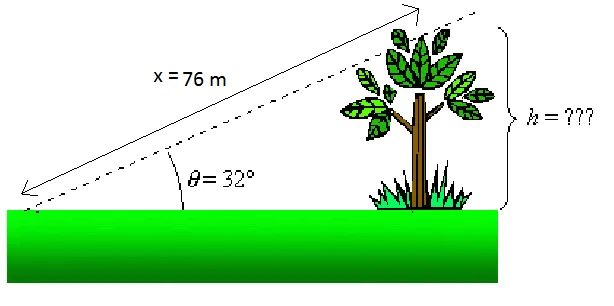
Säg till exempel att vi vill veta trädets höjd i figuren ovan. Vi vet att om vi står 76 m från toppen av trädet (x = 76 m) är siktlinjen till toppen av trädet 32 ° med avseende på horisonten (θ = 32 °). Vi vet det:
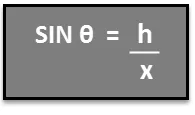
För att lösa för trädets höjd hittar vi h = x SIN θ.

SIN-funktionen har bara ett argument som är ett nummer. Ett nummer krävs för att beräkna SIN av det. Därför är det viktigt att konvertera grader till ett tal i radianer innan man hittar sin Sine.
Funktionen SIN visar #VÄRDE! fel om referensen som används som funktionens argument pekar på en cell som innehåller textdata. I exemplet som visas nedan pekar cellreferensen för den tredje raden som används på textetiketten i vinkel (grader) . Eftersom SIN-funktionerna bara stöder ett nummer som ett argument kommer SIN att utvärdera till ett fel, i detta fall #VÄRDE! . Om cellen pekar på en tom cell returnerar funktionen ett värde på noll som visas i exemplet nedan. Excel's trigonometriska funktioner tolkar tomma celler som noll, och sinus för nollradianer är lika med noll.
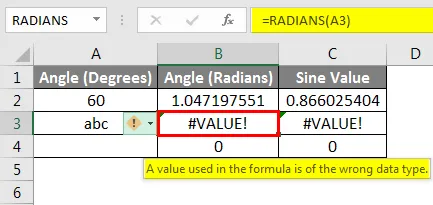
SIN-funktion i Excel - exempel # 6
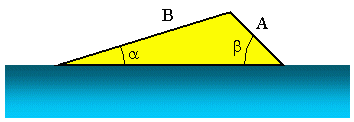
Anta nu att vi vill ta reda på lanseringsvinkeln för en vattenskidramp som i figuren ovan. Vi vet att A = 3, 5 m, B = 10, 2 m och b = 45, 0 °. För att hitta ett kan vi nu använda sineslagen. I det här scenariot kan det skrivas som:
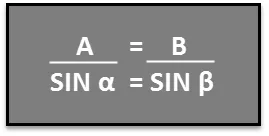
Vi kan organisera denna ekvation på följande sätt:

Med hjälp av bågskinn eller invers sinus kan vi ta reda på vinkeln α . Tillämpa ekvationen som visas nedan.

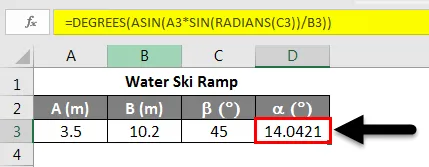
Exempel 7
I vårt slutliga trigonometriska exempel kommer vi att använda Excel för att undersöka den trigonometriska identiteten:
sin²θ + cos²θ = 1
Observera att i skärmdumpen nedan gäller denna identitet när θ ges i både radianer och grader.
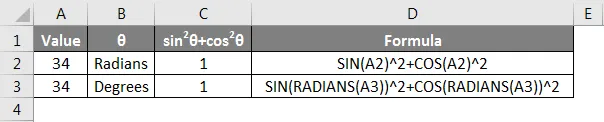
Observera att enhetsbeskrivningen för vinkeln θ placeras i olika celler än siffrorna. Om vi placerar siffrorna och enheterna i samma cell kommer Excel inte att kunna skilja numret från texten och därför kommer vi inte att kunna referera till cellerna för användning i en ekvation och det skulle resultera i #VÄRDE! fel.
Saker att komma ihåg
- Tänk på att SIN-funktionen i Excel fungerar med Radian som standard.
- Konvertera antalet enligt Radian eller Degree med antingen RADIANS-funktion eller DEGREES-funktion.
- Du kan använda PI () -funktionen för att få exakta resultat av SIN-funktionen medan du arbetar med π.
Rekommenderade artiklar
Detta har varit en guide till SIN-funktion i Excel. Här diskuterade vi hur man använder SIN-funktion i Excel tillsammans med praktiska exempel och nedladdningsbar Excel-mall. Du kan också gå igenom våra andra föreslagna artiklar -
- Viktiga funktioner i matematik i Excel (enkelt)
- Guide till dela formler i Excel
- Viktiga avancerade Excel-formler och funktioner
- Fuskblad med Excel-formler